- Müəllif Jason Gerald [email protected].
- Public 2023-12-16 10:54.
- Son dəyişdirildi 2025-01-23 12:06.
ISO faylı, bir.iso uzantısı olan bir optik diskin arxividir. Linux əməliyyat sistemi faylları, məsələn, ISO fayl formatında ən çox paylaşılan fayllardan biridir. İstifadəçilər ISO faylını yükləyə, DVD -yə yaza və digər fiziki disklər kimi istifadə edə bilərlər. Bu yazıda, bir ISO faylını DVD -yə yazma prosesi ilə tanış olacaqsınız.
Addım
Metod 3: Windows 7 və 8 üçün
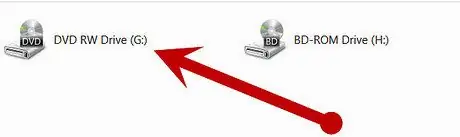
Addım 1. Boş CD, DVD və ya Blu-ray diskini disk sürücüsünə daxil edin
İstifadə etdiyiniz cihazla uyğun olan media istifadə etdiyinizə əmin olun.
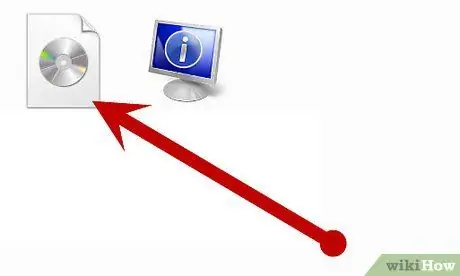
Addım 2. DVD -yə yazmaq istədiyiniz ISO faylını tapın
Windows Explorer pəncərəsində kopyalamaq istədiyiniz disk faylını tapın, sonra sağ vurun və "Disk Görüntüsünü Yaz" ı seçin.
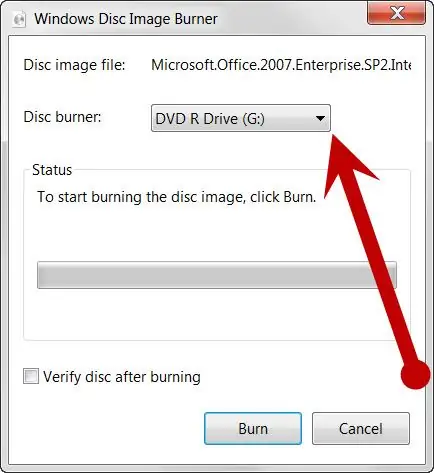
Addım 3. Disk sürücüsünü seçin
Kompüteriniz Windows Disc Image Burner pəncərəsindəki "Disc Burner" siyahısında göstərildiyi kimi birdən çox sürücü ilə gəlirsə, istifadə etmək istədiyiniz sürücünü seçin.
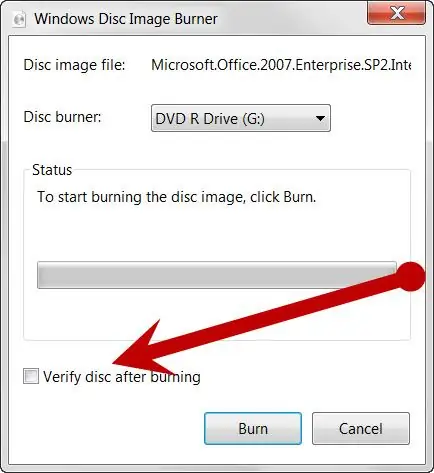
Addım 4. Yanma prosesini yoxlayın (isteğe bağlı)
Faylın diskə düzgün yandırıldığını/kopyalandığını yoxlamaq istəyirsinizsə, "Diski yazdıqdan sonra doğrula" qutusunu işarələyin.
Disk faylının bütövlüyü kritik/kritikdirsə (məsələn, fayl firmware yeniləmələrini ehtiva edir), qutuyu da yoxlamaq lazımdır
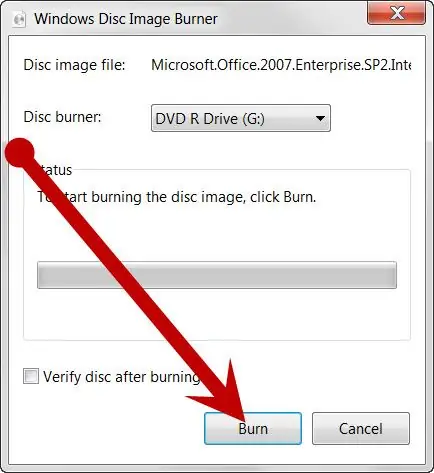
Addım 5. Diski yazmaq üçün "Yaz" düyməsini basın
Metod 2 /3: Mac OS X üçün
Addım 1. Boş bir DVD hazırlayın (ya bir qatlı, ya da ikili qatlı)
Hazırladığınız DVD -də ISO faylını saxlamaq üçün kifayət qədər yer olduğundan əmin olun. Unutmayın ki, iki qatlı DVD-lərdə ümumiyyətlə 8 GB-a yaxın yaddaş sahəsi var.


Addım 2. DVD daxil edin
Sürücüyü açın, sonra diski DVD pleyerə və ya burnerə daxil edin.
-
Kompüterinizin DVD yaza biləcək bir DVD sürücüsünün olub olmadığını yoxlamağa çalışın, ekranın sol üst küncündəki Apple simgesini vurun və sonra "Bu Mac haqqında" seçin. "Daha çox məlumat …" düyməsini basın və "Saxlama" seçin. Bundan sonra, sürücü və bütün yazıla bilən formatlar görünən siyahının ən altında göstəriləcək.

ISO Fayllarını DVD -yə yazın Adım 14 Bullet1

Addım 3. "Finder"> "Applications"> "Utilities"> "Disk Utility" bölməsinə keçərək Disk Utility tətbiqini açın
Finder pəncərəsində, "Utilities" qovluğunu açmaq üçün "Command" (⌘) + U düymələrinin birləşməsinə də basa bilərsiniz.
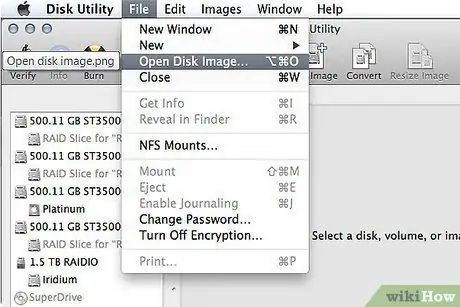
Addım 4. Disk Utility menyusunda "Fayl" düyməsini basın
Bundan sonra "Disk Görüntüsünü Aç" seçin.
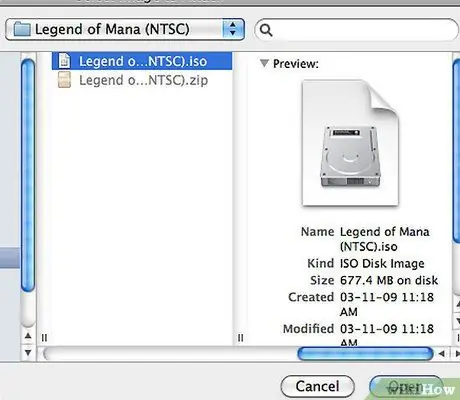
Addım 5. Diskə yazmaq/kopyalamaq istədiyiniz ISO faylını tapın və seçin
Faylı Disk Utility vasitəsilə yükləmək üçün "Aç" düyməsini basın.
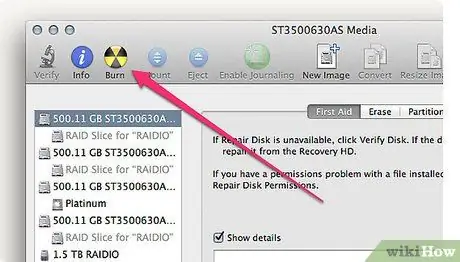
Addım 6. Disk Utility pəncərəsinin solundakı paneldən kopyalamaq istədiyiniz ISO faylını seçin, sonra DVD -yə yazmaq/kopyalamaq üçün "Burn" düyməsini basın
Metod 3 /3: Windows üçün (Əvvəlki versiyalar)
Addım 1. Boş bir DVD hazırlayın (ya bir qatlı, ya da ikili qatlı)
Hazırladığınız DVD -də ISO faylını saxlamaq üçün kifayət qədər yer olduğundan əmin olun. Unutmayın ki, iki qatlı DVD-lərdə ümumiyyətlə 8 GB-a yaxın yaddaş sahəsi var.
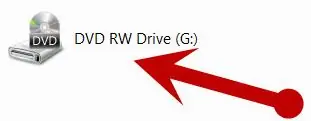
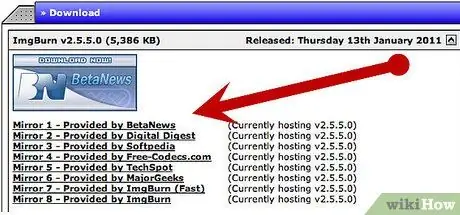
Addım 2. ImgBurn ziyarət edin
com.
ImgBurn proqramını pulsuz yükləmək üçün "güzgü bağlantılarından" birini seçin. Bənzər bir xidmət təqdim edən bir neçə tətbiq olduğunu unutmayın.
ImgBurn veb saytından yüklənmiş "Setup_FreeBurner.exe" faylını iki dəfə vurun və proqramı kompüterinizə quraşdırmaq üçün ekrandakı təlimatları izləyin

Addım 3. DVD -ni DVD sürücüsünə daxil edin
Qeyd edək ki, cihazın ön tərəfində "DVD-RW" etiketi varsa, sürücü faylları DVD-yə yaza/kopyalaya bilər. Görünən kontekst menyusundan "Kompüterim"> "Xüsusiyyətlər" düyməsini sağ tıklayaraq da yoxlaya bilərsiniz. Bundan sonra "Avadanlıq" sekmesini seçin və "Cihaz Meneceri" nə gedin.
ImgBurn proqramını işə salın
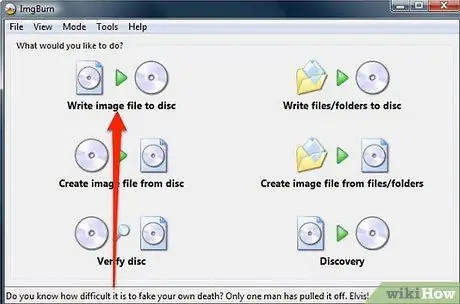
Addım 4. "Şəkil faylını diske yaz" düyməsini basın
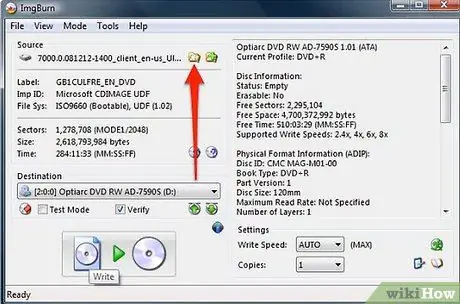
Addım 5. Kopyalamaq/yazmaq istədiyiniz faylları seçin
Kompüterinizə baxmaq və istədiyiniz ISO faylını seçmək üçün "Mənbə" bölməsindəki böyüdücü şüşə simgesini vurun.
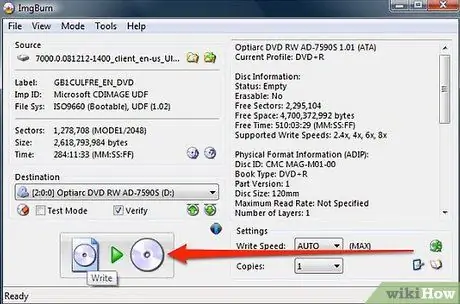
Addım 6. DVD -ni yandırın
DVD yazma prosesinə avtomatik başlamaq üçün pəncərənin sol aşağı küncündəki böyük disk simgesini basın.
İpuçları
ISO fayllarını və ya arxivlərini yükləyə və göstərə biləcək bir çox proqram var. Bu yolla, fiziki diskdə saxlanılan fayllara daxil olduğu kimi, arxivdəki fayllara da daxil ola bilərsiniz. Əlbəttə ki, bu şəkildə əvvəlcə ISO faylını DVD -yə yazmağa ehtiyac yoxdur
Xəbərdarlıq
- ISO faylını DVD -yə sürükləyib DVD -yə qoyub yandıraraq DVD -yə yazmayın. Belə bir proses diski yararsız hala salır (hətta ISO faylları kopyalanıb oxuna bilməz).
- Proqram menyusundakı seçimlərin adları proqramdan proqrama fərqli olacaq. Daha çox məlumat üçün DVD yazıçısının sənədlərinə və ya istifadəçi təlimatına (yardım faylı) baxın.






